win10游戏中无法切回桌面
更新时间:2024-04-20 08:52:47作者:jiang
在玩Win10游戏时,有时候会遇到无法切回桌面的情况,让人感到十分困扰,这种情况可能会让玩家无法及时处理其他事务或者调整游戏设置。那么在Win10玩游戏切不回桌面的情况下,该如何解决呢?接下来我们将探讨一些可能的解决方案。
步骤如下:
1.先尝试ALT+TAB切换应用或者WIN+D键切换到桌面。
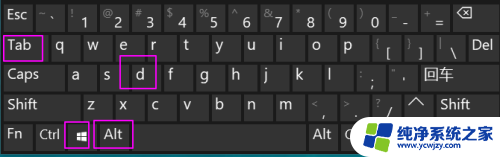
2.如果不能切回桌面,则尝试CTRL+SHIFT+ESC打开任务管理。
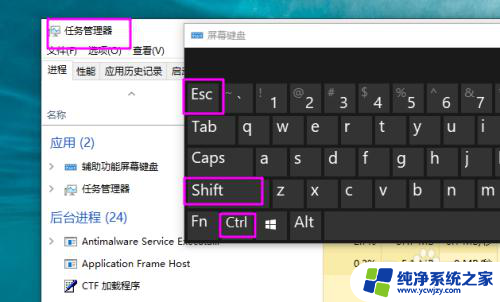
3.也可以尝试按CTRL+ALT+DEL键。
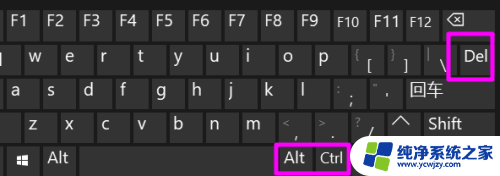
4.在弹出的界面点击任务管理器。
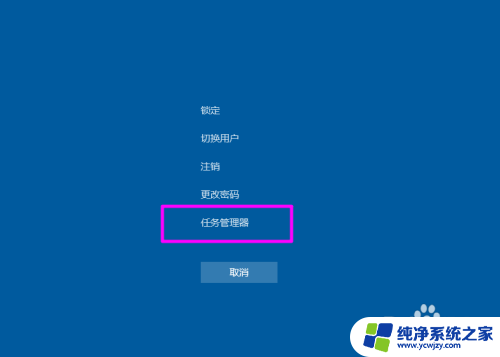
5.之后ALT+TAB切换到任务管理器。
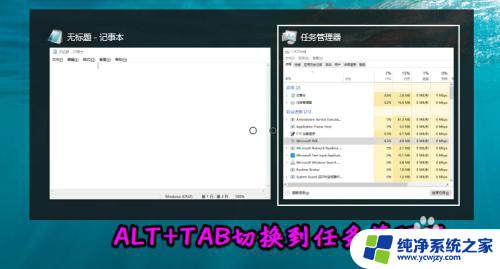
6.接下来再尝试按WIN+D或者在任务栏上右键选择“显示桌面”,从而切出游戏返回到桌面。
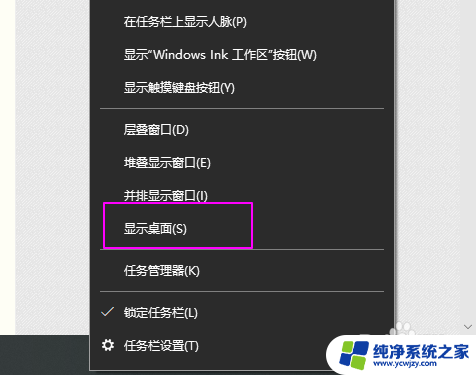
以上就是win10游戏中无法返回桌面的全部内容,如果遇到这种情况,你可以按照以上操作进行解决,非常简单快速。
- 上一篇: win10视频桌面背景
- 下一篇: win10文件名对目标文件夹可能太长,你可以缩短文件名
win10游戏中无法切回桌面相关教程
- windows10如何切回桌面 WIN10如何设置桌面快速回到桌面按钮
- win10玩游戏时切换桌面时卡怎么解决 Win10全屏游戏无法切换回桌面怎么办
- windows10怎么切回桌面 WIN10如何使用快速回到桌面功能
- 游戏卡死全屏无法切换桌面 Win10全屏游戏无法切换到桌面怎么办
- 怎么更改桌面显示 Win10切换桌面显示模式无法使用
- win10全屏游戏切桌面 win10全屏游戏跳回桌面怎么办
- win10游戏切换回桌面打不开游戏
- win10游戏切换回桌面打不开
- win10快捷键回到桌面 win10系统快速返回桌面的四种方法详解
- 无法切换用户win10 Win10登录界面无法切换用户怎么办
- win10没有文本文档
- windows不能搜索
- 微软正版激活码可以激活几次
- 电脑上宽带连接在哪里
- win10怎么修改时间
- 搜一下录音机
win10系统教程推荐
win10系统推荐